Windows Defenderの有効無効を切り替える方法
回答
はじめに
Windows Defenderとは
Windows Defenderは、Windows 10には標準で搭載されているセキュリティ機能です。
Windows Defenderは、コンピュータ-ウイルスやスパイウェアなどを検出し、削除することができます。
※他のセキュリティ対策ソフトを実行している場合は、機能しない場合があります。
動画で見る
対処方法
1.リアルタイム保護を有効に設定する方法
Windows 10のWindows Defenderでリアルタイム保護を有効または無効に設定は、以下の操作で行って下さい。
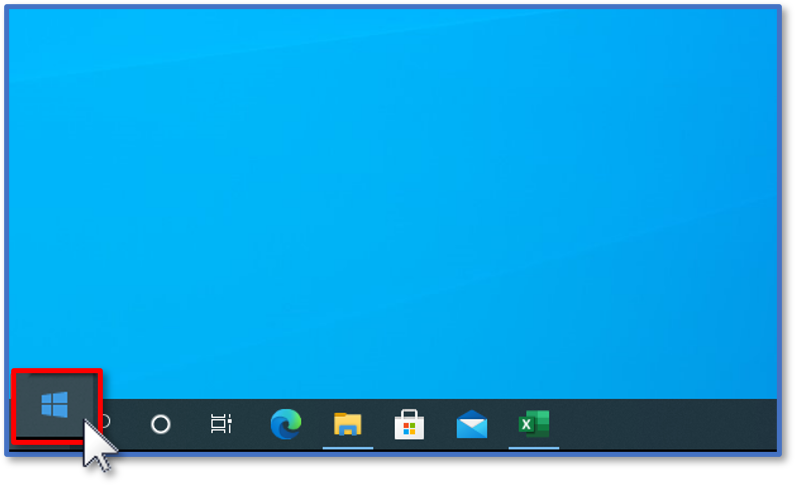
2.「設定」をクリックします。

3.「更新とセキュリティ」をクリックします。

4.画面左側の、「Windowsセキュリティ」をクリックします。
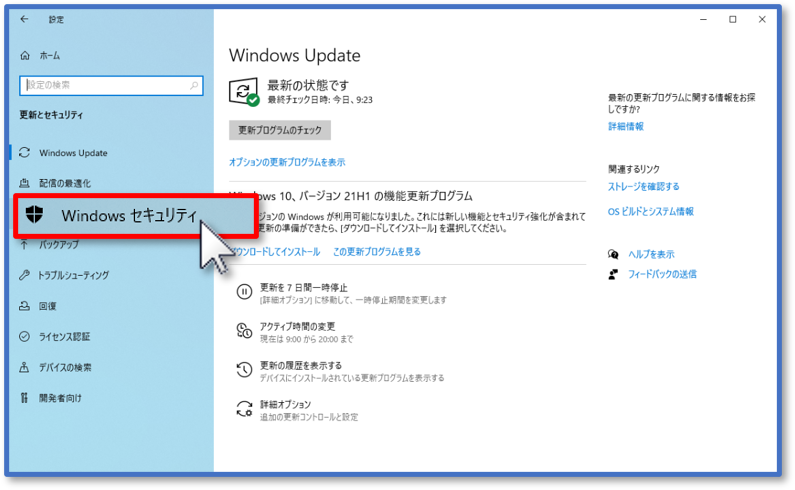
5.「Windowsセキュリティを開く」をクリックします。

6.「ウイルスと脅威の防止」をクリックします。
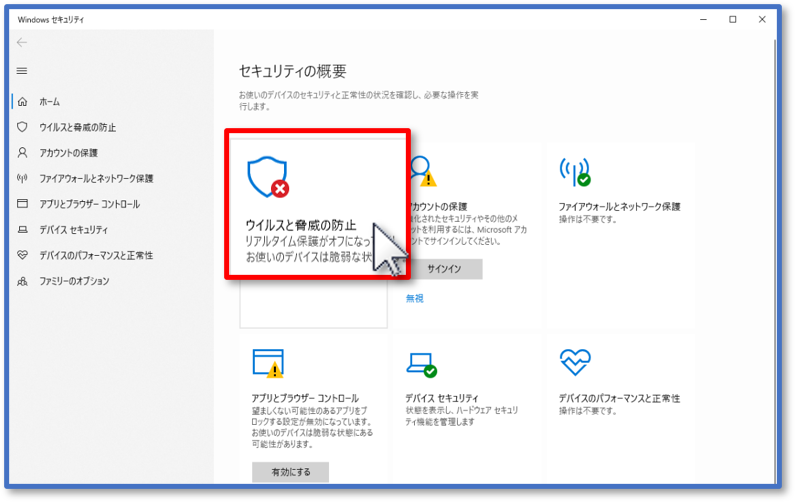
7.「ウイルスと脅威の防止の設定」の欄で、「有効にする」をクリックします。
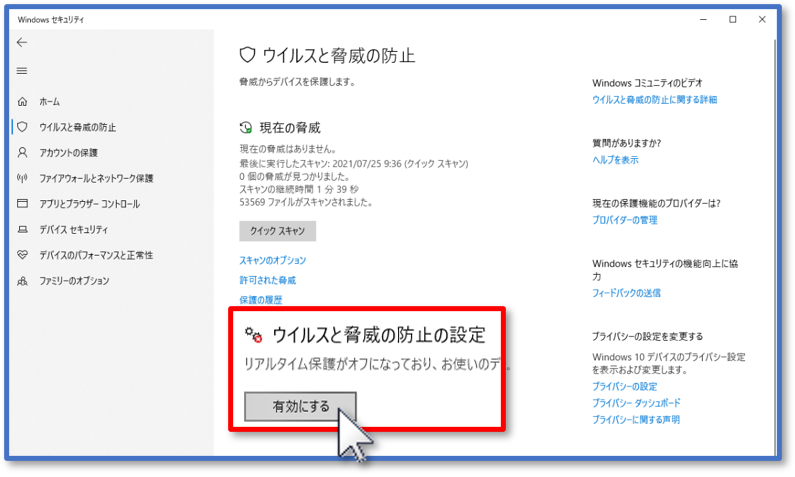
8.「ユーザーアカウント制御」表示された場合は、「はい」をクリックします。
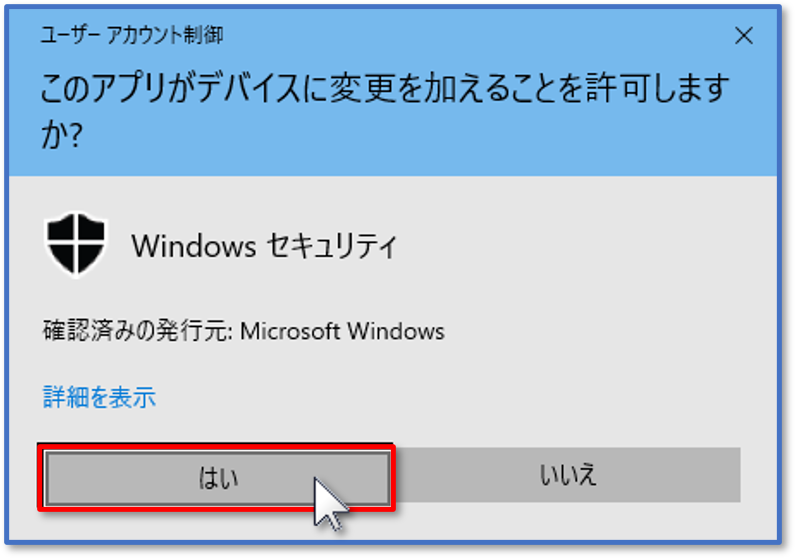
9.「ウイルスと脅威の防止の設定」欄に、「操作は不要です」と表示されていれば、左の「ホーム」をクリックします。
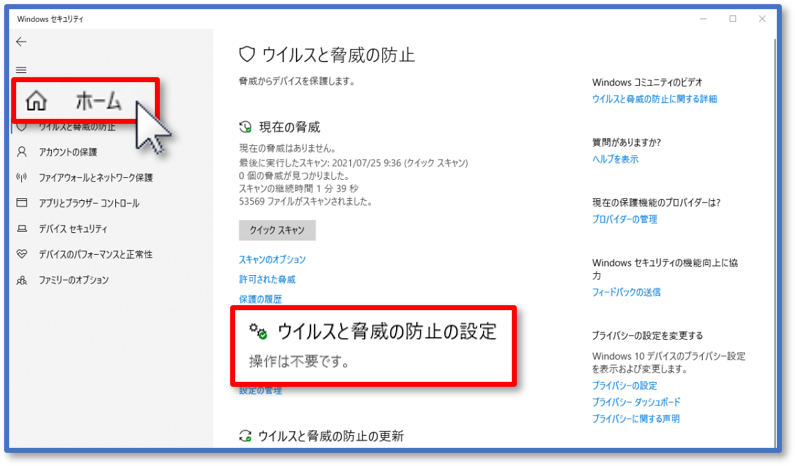
10.リアルタイム保護が有効になると、以下の画面表示になります。
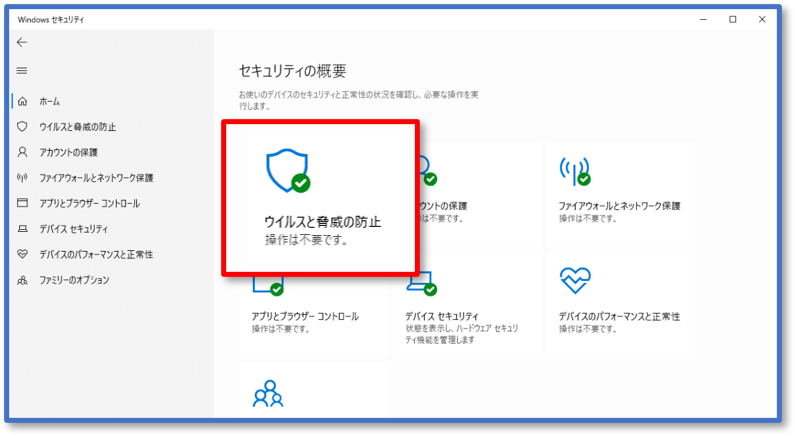
2.リアルタイム保護を無効に設定する方法
リアルタイム保護を無効に設定する場合は、以下の操作をします。
※この操作で無効にしても、暫くすると自動的に有効になります。
1.「スタート」をクリックします。
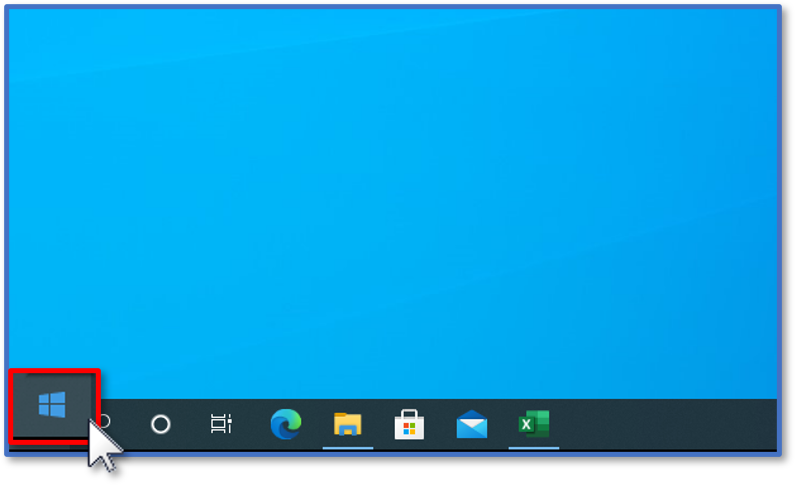
2.「設定」をクリックします。

3.「更新とセキュリティ」をクリックします。
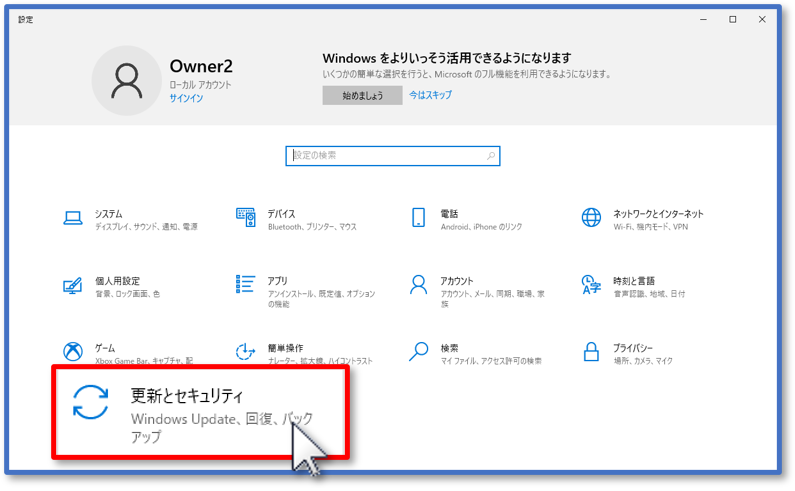
4.画面左側の、「Windowsセキュリティ」をクリックします。

5.「Windowsセキュリティを開く」をクリックします。
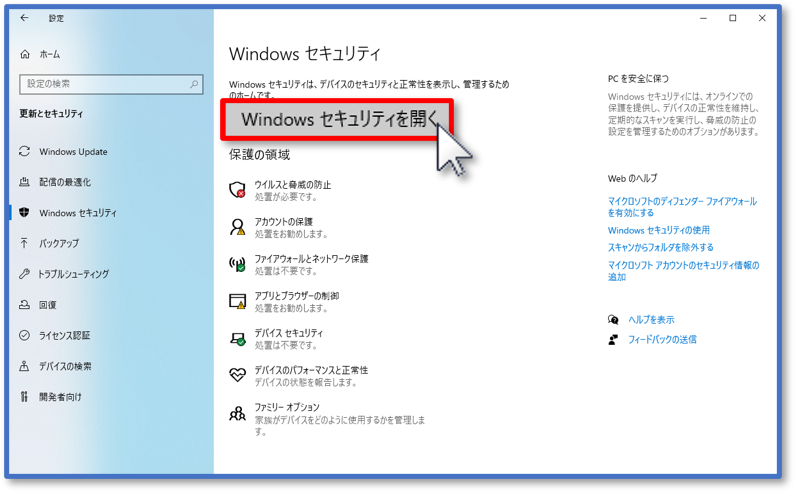
6.「ウイルスと脅威の防止」をクリックします。
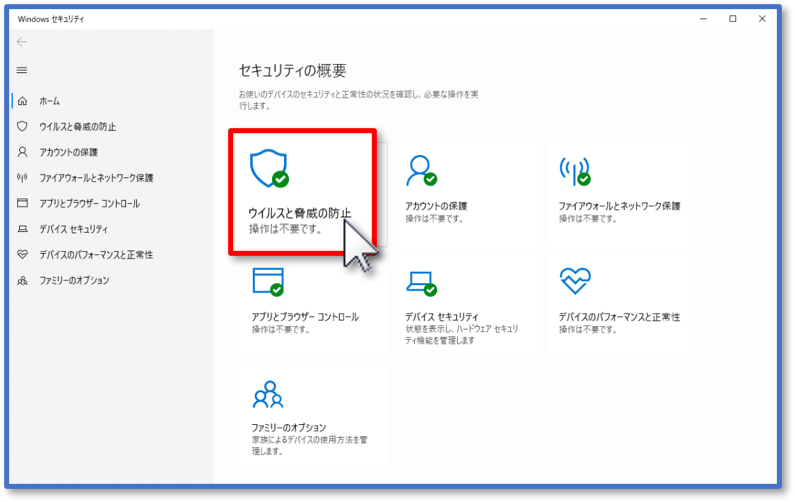
7.「ウイルスと脅威の防止の設定」の欄で、「設定の管理」をクリックします。
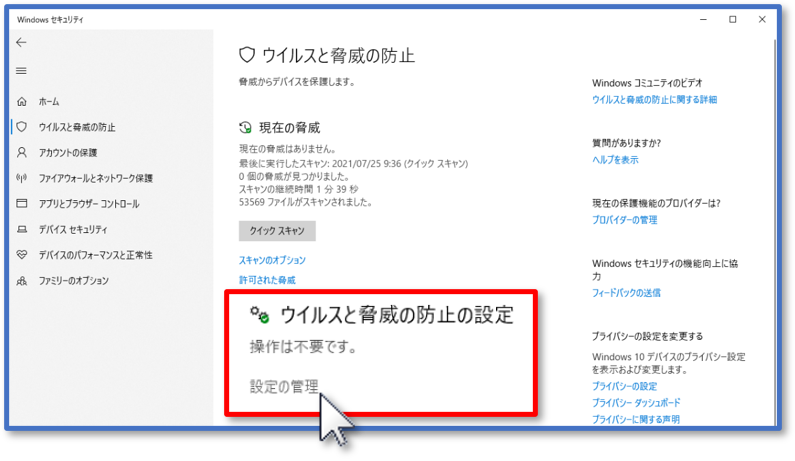
8.「リアルタイム保護」の欄の、「オン」をクリックします。
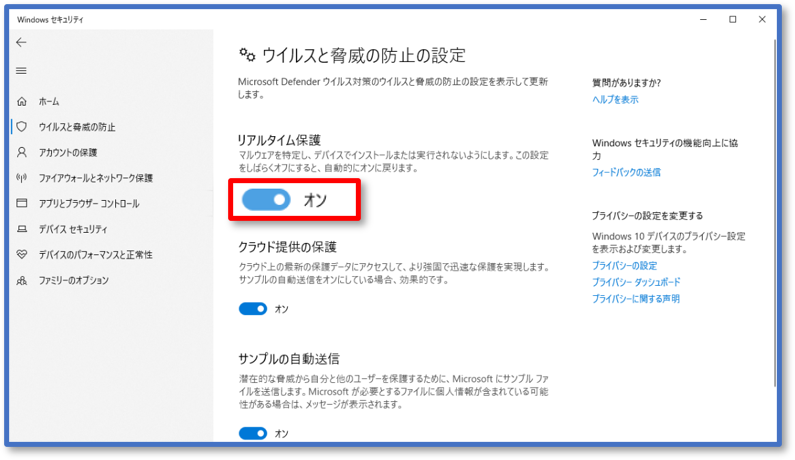
9.「ユーザーアカウント制御」表示された場合は、「はい」をクリックします。
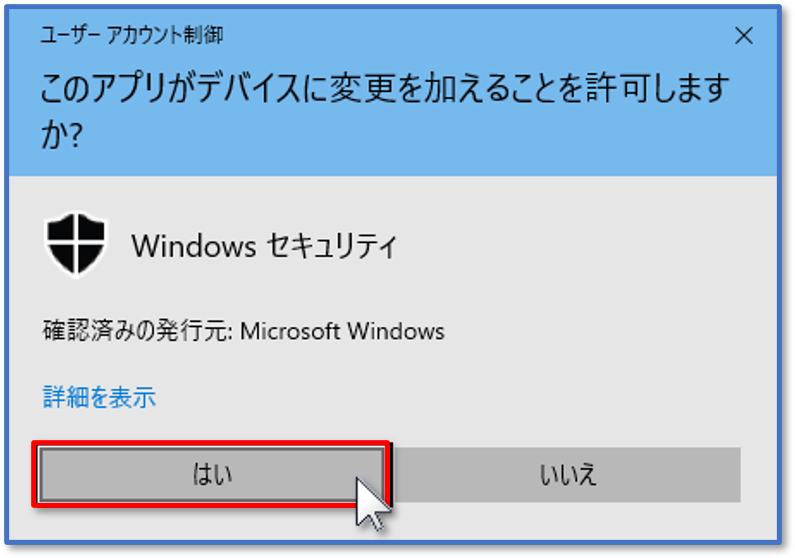
10.「リアルタイム保護」が、「オフ」になります。以上で操作は完了です。
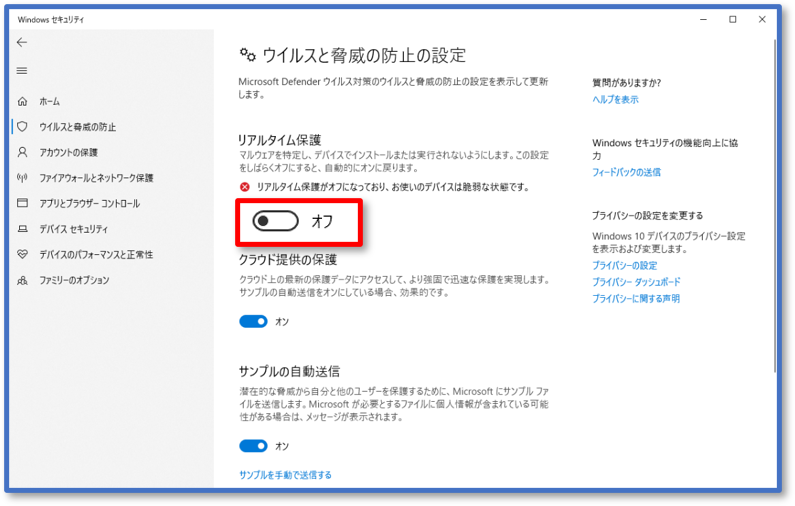
それでも解決しない場合
|
FAQを見て解決しなかった場合は、下記へお問い合わせください。 ※お問合せの際、【 FAQ番号:1624 を見た 】とお伝えいただければ、よりスムーズにご案内できます。 |
お問い合わせ方法
|
0570-783-792 【営業時間 10:30~19:30(最終受付19:00)】元旦を除く ①音声ガイダンスが流れますので、お申込番号「101」を押してください。 ②オペレーターにつながりましたら、「13桁のID(会員番号)」をお伝えください。 ③オペレーターへ「ご契約様名」をお伝えください。
■営業時間外の場合は、ご希望の日時(10:30~19:00)に合わせまして、お電話にて折り返しご連絡させて頂きます。 折り返しお電話のご予約をご希望の方は、こちらからお申込みください。
|


